翻訳は機械翻訳により提供されています。提供された翻訳内容と英語版の間で齟齬、不一致または矛盾がある場合、英語版が優先します。
での評価の詳細の確認 AWS Audit Manager
評価の詳細を確認する必要がある場合は、評価の詳細ページの各セクションで情報を見ることができます。これらのセクションは、タスクに関連する情報に簡単にアクセスして理解するのに役立ちます。
前提条件
以下の手順は、1 つ以上の評価がすでに作成されていることを前提としています。評価が作成されていない場合、これらの手順に従っても結果は表示されません。
IAM ID に、 AWS Audit Managerで評価を表示するための適切なアクセス許可があることを確認します。これらのアクセス許可を付与する 2 つの推奨ポリシーは、AWSAuditManagerAdministratorAccess と ユーザーには AWS Audit Managerへの管理アクセスを許可します です。
手順
評価の詳細ページを開いて確認するには
AWS Audit Manager コンソール (https://console.aws.amazon.com/auditmanager/home
) を開きます。 -
左側のナビゲーションペインで、[変更を保存] を選択して、評価のリストを表示します。
-
評価を開くには、その名前を選択します。
-
以下の情報をリファレンスとして使用して、評価の詳細を確認します。
評価の詳細のセクション
評価の詳細セクションを使用して、評価の概要を表示できます。
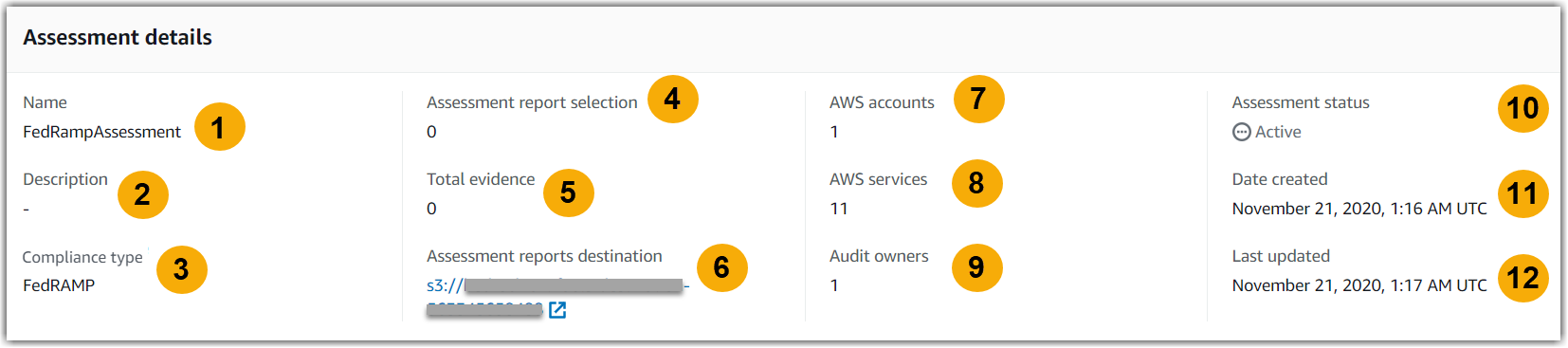
詳細の詳細セクションでは、以下の情報を確認できます。
| 名前 | 説明 |
|---|---|
|
1. 説明 |
評価の説明。 |
|
2。コンプライアンスタイプ |
評価がサポートするコンプライアンス標準または規制。 |
| 3. 評価レポートの送信先 |
Audit Manager が評価レポートを保存する S3 バケット。 |
| 4. 証拠の総数 |
この評価について収集された証拠項目の総数。 |
| 5。評価レポートの選択 |
評価レポートに含めるために選択された証拠項目の数。 |
| 6。作成日 |
評価が作成された日付。 |
| 7。最終更新日 |
評価が最後に編集された日付。 |
| 8。ステータス |
評価のステータス。
|
コントロールタブ
このタブでは、評価のコントロールに関する情報を確認できます。
コントロールステータスの概要では、次の情報を確認できます。
| 名前 | 説明 |
|---|---|
|
コントロールの総数 |
この評価のコントロールの総数。 |
|
レビュー済み |
監査所有者または委任者によってレビューされたコントロールの数。 |
| レビュー中 | 現在レビュー中のコントロールの数。 |
| 非アクティブ | 証拠をアクティブに収集しなくなったコントロールの数。 |
コントロールセット の表で、コントロールセット別にグループ化されたコントロールのリストを確認することができます。各コントロールセットのコントロールを展開または折りたたむことができます。特定のコントロールを探している場合は、名前で検索することもできます。
このテーブルでは、次の情報を確認できます。
| 名前 | 説明 |
|---|---|
|
コントロールセット別にグループ化されたコントロール |
コントロールセットの名前。 |
|
コントロールステータス |
コントロールのステータス。
|
| 委任先 | このコントロールのレビュー担当者 (そのコントロールがレビューのために委任者に割り当てられた場合)。 |
| 証拠の総数 |
このコントロールについて収集された証拠項目の数。 |
評価レポートの選択のタブ
このタブでは、評価レポートに含まれる証拠を確認できます。証拠は証拠フォルダ別にグループ化され、作成された日付に基づいて整理されます。
これらのフォルダを参照して、評価レポートに含める証拠を選択できます。評価レポートに証拠を追加する方法については、「評価レポートへの証拠の追加」を参照してください。
このセクションでは、次の情報を確認できます。
| 名前 | 説明 |
|---|---|
|
証拠フォルダ |
証拠フォルダの名前。フォルダ名は、証拠が収集された日付に基づいています。 |
|
選択済みの証拠 |
評価レポートに含まれるフォルダ内の証拠項目の数。 |
| コントロール名 |
この証拠フォルダに関連付けられているコントロールの名前。 |
AWS アカウント タブ
このタブを使用して、評価の範囲内 AWS アカウント にある を表示できます。
このセクションでは、次の情報を確認できます。
| 名前 | 説明 |
|---|---|
|
アカウント ID |
AWS アカウントの ID。 |
|
アカウント名 |
AWS アカウントの名前。 |
|
AWS アカウントに関連付けられているメールアドレス。 |
AWS のサービス タブ
このタブは、評価に表示される場合と表示されない場合があります。
このタブが表示されない場合、Audit Manager AWS のサービス は評価の対象となる を管理しています。
Audit Manager は、評価コントロールとそのデータソースを調べ、この情報を対応する AWS のサービスにマッピングすることで、評価範囲を推測します。評価の基盤となるデータソースが変更されるたびに、Audit Manager は必要に応じて範囲を自動的に更新して、正しい AWS のサービスを反映します。これにより、 AWS 環境内のすべての関連サービスについての正確で包括的な証拠を評価で収集できます。
このタブが表示された場合、Audit Manager AWS のサービス は評価の対象となる を管理していません。
この場合、定義した範囲内のサービスに関する以下の情報が表示されます。
| 名前 | 説明 |
|---|---|
|
AWS のサービス |
AWS のサービスの名前。 |
|
カテゴリ |
コンピューティングまたはデータベースなどのサービスカテゴリ。 |
| 説明 |
AWS のサービスの説明。 |
Audit Manager は、この表のサービスのリソース評価を実行します。例えば、Amazon S3 がリストに表示されている場合、Audit Manager は S3 バケットに関する証拠を収集できます。収集される正確な証拠は、コントロールの data source によって決まります。たとえば、データソースタイプが で AWS Config、データソースマッピングが AWS Config ルール ( などs3-bucket-public-write-prohibited) の場合、Audit Manager はそのルール評価の結果を証拠として収集します。詳細については、このガイドの「サービスの対象範囲とデータソースタイプにはどのような違いがありますか?」を参照してください。
評価が標準フレームワークからコンソールで作成された場合は、Audit Manager がお客様にサービスを選択して、フレームワークの要件に従ってデータソースをマッピングしました。標準フレームワークに手動コントロールのみが含まれている場合、 AWS のサービス はスコープに含まれません。
注記
次回評価を編集したり、評価のカスタムコントロールのいずれかを変更したりすると、Audit Manager は対象範囲内のサービスの管理を引き継ぎます。この場合、AWS のサービスタブは評価から削除されます。
監査所有者タブ
このタブでは、評価の監査所有者を確認できます。
このセクションでは、次の情報を確認できます。
| 名前 | 説明 |
|---|---|
|
監査所有者 |
監査所有者の名前。 |
|
AWS アカウント |
監査所有者の AWS アカウント ID。 |
タグタブ
このタブでは、評価のタグを確認できます。これらのタグは、評価の作成に使用されたフレームワークから継承されます。Audit Manager のタグの詳細については、「AWS Audit Manager リソースのタグ付け」を参照してください。
このセクションでは、次の情報を確認できます。
| 名前 | 説明 |
|---|---|
|
キー |
コンプライアンス標準、規制、カテゴリなどのタグのキー。 |
|
値 |
タグの値。 |
Changelog タブ
このタブでは、評価のユーザーアクティビティを確認できます。
このセクションでは、次の情報を確認できます。
| 名前 | 説明 |
|---|---|
|
日付 |
アクティビティの日付。 |
|
ユーザー |
アクションを実行したユーザー。 |
| アクション |
発生したアクション (評価の作成など)。 |
| Type |
変更されたオブジェクトタイプ (評価など)。 |
| [リソース] |
変更の影響を受けたリソース (評価の作成元のフレームワークなど)。 |
次のステップ
評価の内容をさらに確認するには、「での評価コントロールの確認 AWS Audit Manager」の手順に従います。このページでは、評価コントロールの詳細と表示される情報について説明します。